Google Passwortmanager: Hier könnt ihr alle eure gespeicherten Passwörter direkt im Browser abrufen

Google Chrome speichert auf Wunsch alle Passwörter des angemeldeten Nutzers in der lokalen Datenbank auf dem Computer oder dem Smartphone und kann so die meisten Loginfelder automatisch ausfüllen. Standardmäßig werden die Passwörter aber auch ständig mit Googles Servern synchronisiert und stehen auf allen Plattformen zur Verfügung. Diese Passwortlisten lassen sich aber nicht nur über den Chrome-Browser abrufen, sondern stehen auch in einem eigenen Google-Portal zur Verfügung, das sehr praktisch sein kann.
Passwörter sind ein leidiges Thema – für alle Beteiligten. Den Nutzern wird immer wieder dazu geraten, ein möglichst sicheres Passwort zu erstellen und dieses nicht auf weiteren Webseiten ein zweites Mal zu verwenden. Wer dabei kein kluges Muster verwendet, das nicht leicht durchschaubar ist, ist ohne einen Passwortmanager aufgeschmissen. Diese gibt es als externe Apps für alle Plattformen zuhauf, doch am häufigsten dürfte wohl die in den Browser integrierte Lösung zum Einsatz kommen.
Der Chrome-Passwörter speichert alle eingegebenen Passwörter des Nutzers nicht nur in der eigenen lokalen Datenbank, sondern synchronisiert jeden neuen Eintrag und jede Änderung direkt mit den Google-Servern. Natürlich nur dann, wenn die Synchronisierung aktiviert ist, aber das dürfte beim Großteil der Nutzer der Fall sein. Das ist vor allem dann praktisch, wenn man häufiger plattformübergreifend unterwegs ist oder auch mehrere Computer und Smartphones bzw. Tablets besitzt.
In den Einstellungen des Chrome-Browsers lassen sich alle Passwörter wieder abrufen, aber das funktioniert eben nur dann, wenn man im aktuellen Browser angemeldet ist. Wer aber beispielsweise an einem fremden Computer (bei Freunden oder Verwandten) ein bestimmtes Passwort benötigt, kann sich auch auf andere Weise behelfen. Dafür gibt es das Webportal Google Passwörter, in dem die gleiche Liste wie im Browser zur Verfügung steht, sich aber komfortabler nutzen lässt.
Dort findet ihr nicht nur alle Passwörter inklusive dem Benutzernamen des dazugehörigen Logins, sondern könnt diese sogar ändern bzw. sowohl den Benutzernamen als auch das Passwort ändern. Diese Änderung greift dann wiederum auch in allen synchronisierten verbundenen Chrome-Browsern.
Das Portal Google Passwörter bietet direkt nach dem Aufruf eine Liste aller Webseiten an, für die Zugangsdaten gespeichert sind. Die Anzeige des eigentlichen Passworts benötigt aber noch einige weitere Schritte. Zuerst wählt ihr die gewünschte Webseite aus (es gibt auch eine Suchfunktion) und dann könnt ihr die Details aufrufen. Beim ersten Aufruf muss zuerst erneut das Passwort des Google-Kontos eingegeben werden – aus Sicherheitsgründen. Ein weiterer Klick auf den Augen-Button neben dem Passwortfeld legt dann das Kennwort offen.
Nach wenigen Minuten Inaktivität müsst ihr das Google-Passwort erneut eingeben, sodass die Sicherheit des Portals tatsächlich stärker ist, als die im Chrome-Browser. Dennoch sollte eine solche Seite natürlich niemals beim Verlassen des Geräts geöffnet bleiben und ihr solltet euch stets aus dem Google-Konto ausloggen. Habt ihr den Logout vergessen und keinen physischen Zugriff mehr, behelft euch über den Google Sicherheitscheck und schmeißt sofort alle unbekannten eingeloggten Geräte raus.
Der Chrome-Browser selbst soll übrigens schon bald eine Möglichkeit anbieten, Passwortfelder direkt im Klartext darzustellen. Der Zweck ist durch viele geplante Einschränkungen zwar fraglich, aber dennoch eine weitere nette Ergänzung zur Passwortverwaltung des Browsers.
Siehe auch
» Google Chrome: Wie war das Passwort? Passwortfelder können zukünftig im Klartext angezeigt werden
» Google Sicherheitscheck: So könnt ihr euer Google-Konto absichern und mögliche Angreifer aufspüren
Smart Home Aktionen: Google Home Mini & mehrere Amazon Echo Dot jetzt noch für unter 20 Euro erhältlich
GoogleWatchBlog bei Google News abonnieren | GoogleWatchBlog-Newsletter

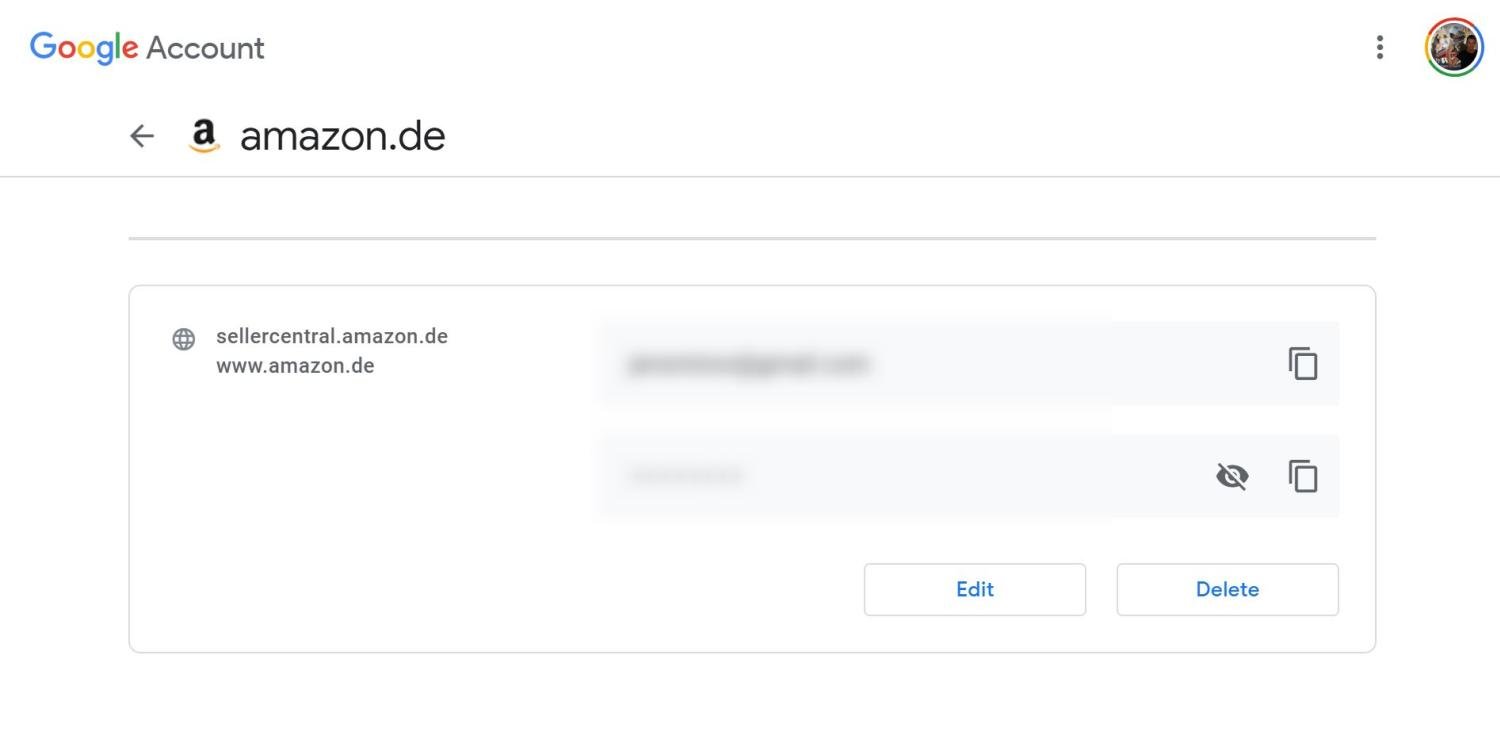






Die Google Passwörter Webseite funktioniert allerdings nur dann wenn man ein anderes Sicherheitsschloss vergessen hat anzubringen. Wer eine Sync Passphrase für sein Google Konto hinterlegt hat kann seine Passwörter hier nicht abrufen.